グリッド
印刷も書き出しもされないシンプルなグリッドをページ上に表示すると、オブジェクトをより正確にレイアウトするのに役立ちます。
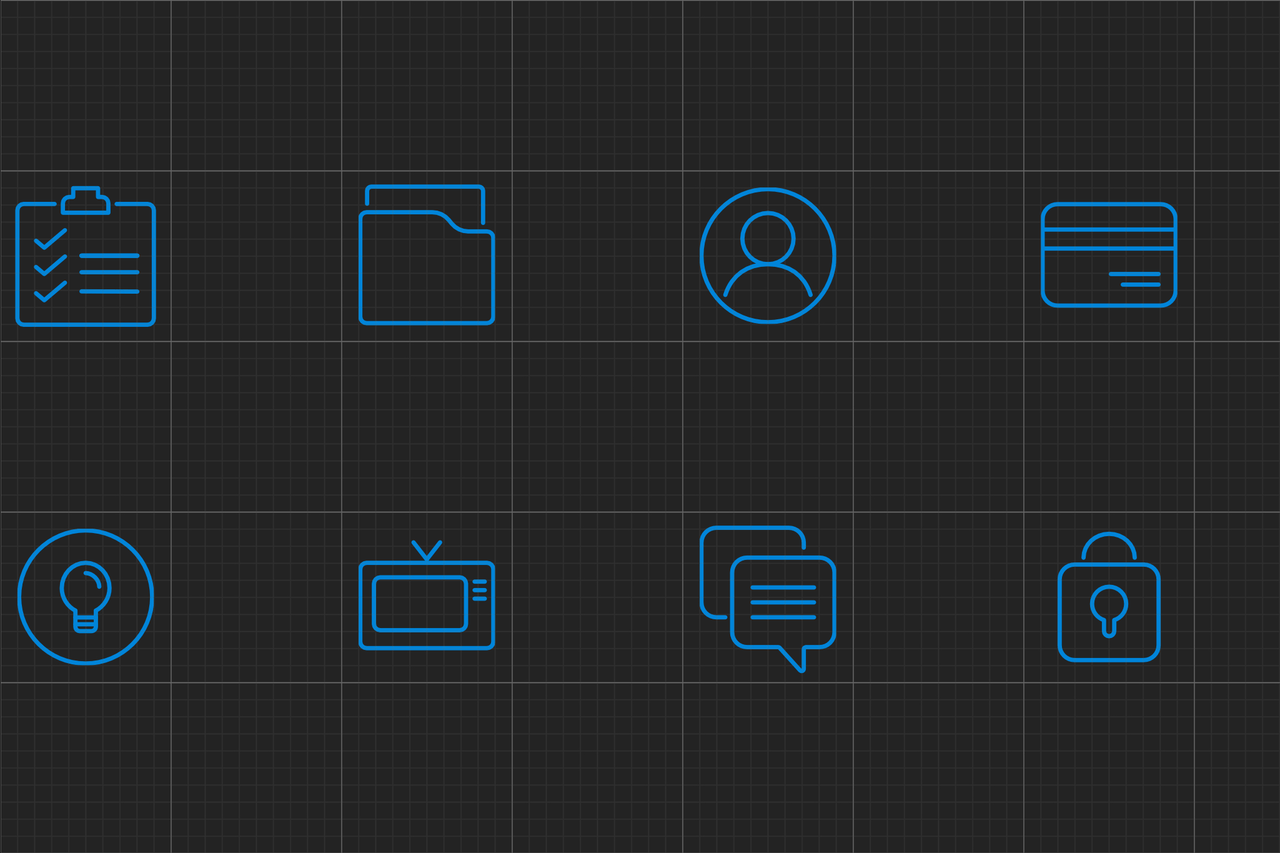
印刷も書き出しもされないシンプルなグリッドをページ上に表示すると、オブジェクトをより正確にレイアウトするのに役立ちます。
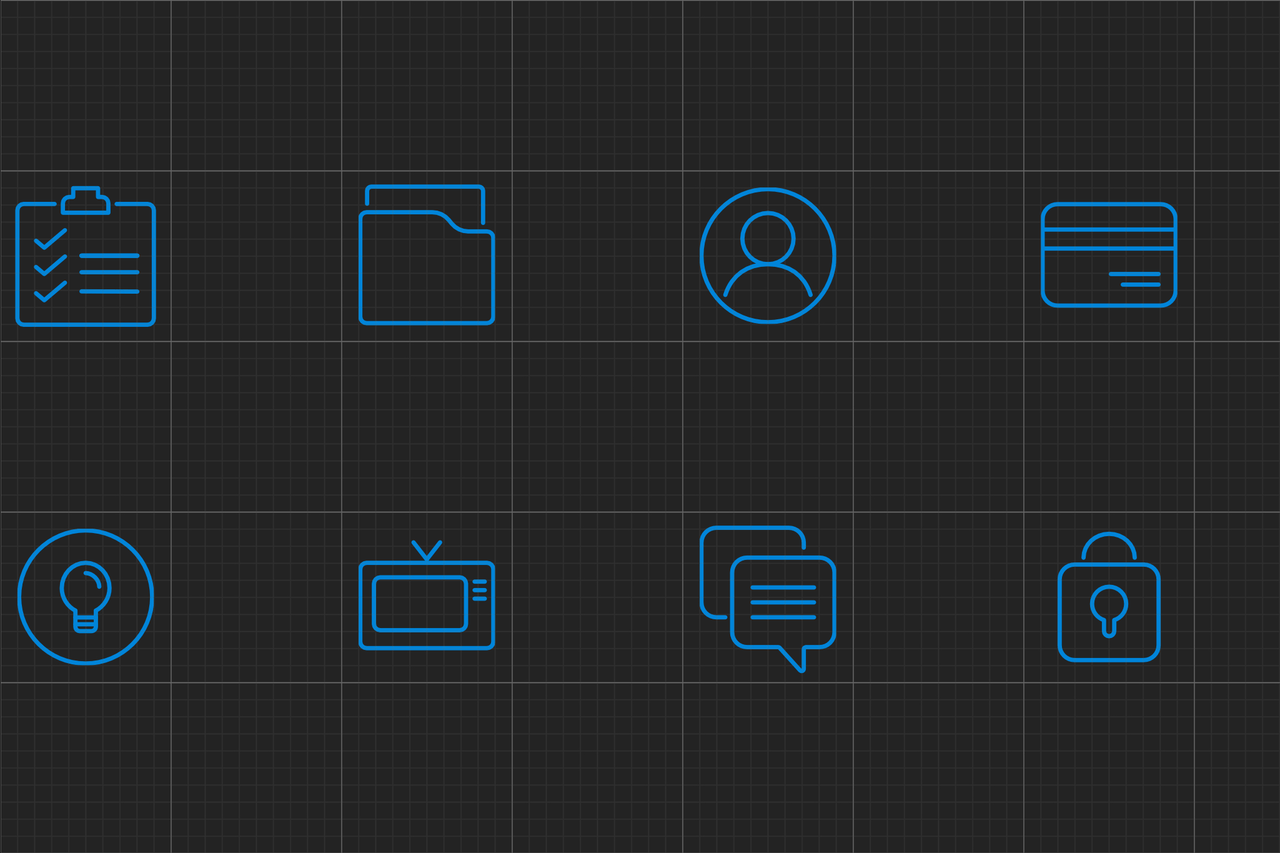
グリッドは、オブジェクトの配置に役立つように画像上にオーバーレイ表示されます。デフォルトではグレーで表示されますが、好きな色を選択できます。
グリッドには、[自動]または[固定]があります—前者(デフォルト)は、ズームイン/ズームアウト時にグリッドの下位区分の間隔を変更し、後者はグリッド間隔が(ズームレベルに関わらず)常に一定になります。
グリッドが最も効果を発揮するのは、スナップと組み合わせた場合(特に、[グリッドにスナップ]オプションが有効な場合)です。
次のいずれかを行います。
大きな倍率レベルで画像を操作し、不定の量でズームする場合、ピクセルグリッドは便利な視覚補助として機能します。ピクセルアート、細部のレタッチ、選択範囲の操作などは、その使用例のほんの一部です。異なるグリッドの色は、画像内の色の変化がほとんどない場合の作業にも役立ちます。